Spørgsmål
Problem: Hvordan administrerer du dine privatlivsindstillinger på Facebook?
Jeg er bekymret for, at folk, jeg ikke kender personligt, kan se mine opslag og billeder af mig på Facebook. Hvordan kan jeg gøre disse oplysninger kun synlige for mine venners cirkel?
Løst svar
Facebook spiller en stor rolle i vores personlige og professionelle liv. Det kan være svært at finde balancen mellem disse to aspekter af livet. Desuden leder kriminelle konstant efter bestemte oplysninger, som brugere poster om sig selv for at begå en cyber- eller reel kriminalitet. Kendskab til sociale medier er således afgørende for at beskytte dit personlige liv, omdømme, opbygge dit image eller din karriere. Ikke desto mindre ønsker Facebook, at deres brugere skal være sociale og dele hver eneste detalje i vores liv til så mange mennesker som muligt; det kan føre til ubehagelige konsekvenser. For at have kontrol over din konto og skjule dine personlige oplysninger fra helt fremmede, bør du administrere Facebooks privatlivsindstillinger. Det mest populære sociale netværk gør det muligt at gøre indlægget ikke kun offentligt, men tilgængeligt for venner, revisorer, kolleger, skolevenner og enhver anden gruppe af specifikke mennesker. Det gør det også nemt at løse det mest irriterende problem, som flertallet af brugere har fået mindst én gang – taggede indlæg og billeder. Facebook giver brugerne mulighed for at aktivere "godkend tag"-funktionen, før indholdet lægges på din tidslinje.
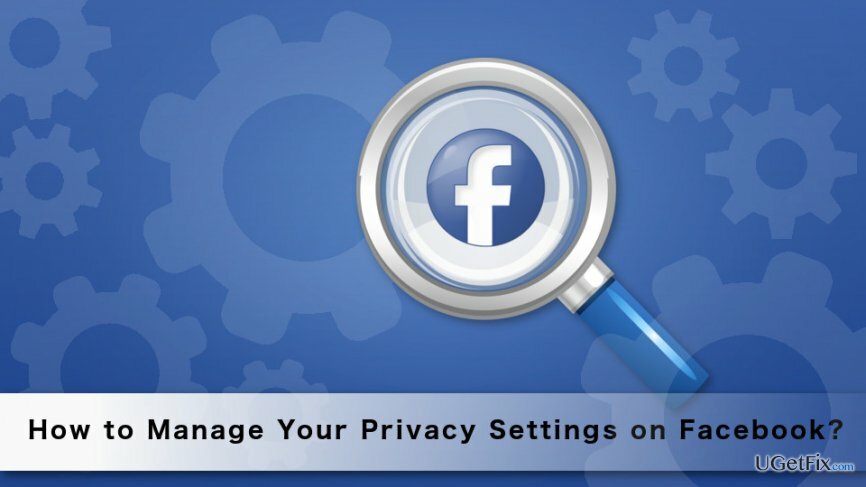
Håndtering af privatlivsindstillinger på Facebook
For at gendanne din computers højeste ydeevne skal du købe en licenseret version af Reimage Reimage reparation software.
Vores team har udarbejdet fem store tips til, hvordan du kan administrere dine privatlivsindstillinger på Facebook. Men når du gennemser indstillinger, vil du finde mange andre muligheder og funktioner. Du skal altså ikke overse dem så godt og vælge det, der passer dig bedst.
1. Skift, hvordan du forbinder på Facebook
Du kan bestemme, hvem der kan finde dig på Facebook ved hjælp af dit navn, e-mail eller telefonnummer:
1. Gå til Facebook Indstillinger -> Privatliv Tab.
2. Når i Privatlivsindstillinger og værktøjer skal du finde "Hvem kan slå mig op?" mulighed.
3. Vælg en af de tilbudte muligheder: "Alle", "Venners venner" og "Venner".
Bemærk.Hvis du vælger "Alle", kan alle Facebook-brugere, der kender dit telefonnummer eller e-mail, finde dig på Facebook.
Her kan du også bestemme, om du vil have, at søgemaskinen linker din profil. Hvis du ikke ønsker, at din Facebook-konto vises øverst i søgeresultaterne i Google, skal du vælge "Nej".
Hvad mere er, i Privatlivsindstillinger og værktøjer sektion kan du også bestemme, hvem der kan sende dig en venneanmodning. I øjeblikket tillader Facebook at vælge mellem to muligheder: "Alle" og "Venners venner." Hvis du vil undgå venneanmodninger fra helt fremmede, bør du vælge den sidste mulighed.
Bemærk.Du bør aldrig tilføje ukendte personer til din venneliste for at beskytte dig selv mod skurke og kriminelle.
2. Skift privatlivets fred for dine indlæg
Når du opretter en ny statusopdatering, udgiver billeder, videoer, links eller andet indhold, kan du bestemme, hvilket publikum der kan se det:
1. Åben Opret et indlæg boks.
2. Indtast din statusopdatering, vedhæft et billede, en video osv.
3. I nederste højre hjørne vil du se en rullemenu. Klik på den og vælg dit publikum. Facebook gør det muligt at vælge "Offentlig", "Venner", "Specifikke venner" eller "Venner undtagen..." og "Kun mig". Glem ikke, at "Offentlig" mulighed giver alle Facebook-brugere, der kommer til din profil, mulighed for at se dit opslag.
4. Når du har valgt målgruppen, skal du klikke på knappen "Send".
Bemærk. Du kan oprette vennelister og gøre indlæg nemmere og bekvemt.
3. Begræns publikum for de tidligere indlæg
Facebook tillader at gøre dine offentlige opslag private eller kun tilgængelige for dine venner, selvom de blev lagt ud for fem år siden. Derfor er det en god mulighed for at sikre, at din potentielle medarbejder ikke ser billeder af dig i den vilde fest i løbet af dine skoleår:
1. Gå til Indstillinger -> Privatliv fanen.
2. I den Privatlivsindstillinger og værktøjer under fanen "Hvem kan se mine ting" vil du finde "Begræns publikum for indlæg, du har delt med venners venner eller Offentlig?" mulighed.
3. Klik på "Begræns tidligere indlæg".
4. Du vil modtage en advarselsmeddelelse. Klik på "Begræns gamle indlæg."
5. I den viste boks skal du klikke på knappen "Bekræft" for at fortsætte.
Bemærk. Du kan ændre privatlivets fred for hvert af dine indlæg manuelt ved at bruge knappen "Se aktivitetslog" på din profil.
4. Tjek indstillingerne for tidslinje og tagging
At finde dig selv tagget i et kompromitterende billede eller lægge mærke til en persons indlæg på din tidslinje kan være en ubehagelig overraskelse. Du kan dog undgå sådanne situationer ved at aktivere/deaktivere få funktioner. Åben Indstillinger og gå til Tidslinje og tagging afsnit. Her vil du have tre blokke med funktioner, hvor du kan vælge, hvem der kan skrive på din tidslinje, hvem der kan se tingene på din tidslinje og administrere tags.
Bemærk. Vi anbefaler, at du aktiverer funktionen for anmeldelsesindlæg. Hvis denne funktion er aktiveret, vises indlæg og billeder kun på din tidslinje, hvis du godkender dem:
– Vælg "Aktiveret" i nærheden af spørgsmålet "Gennemgå indlæg, som venner tagger dig i, før de vises på din tidslinje?"
– Vælg "Aktiveret" i nærheden af spørgsmålet "Gennemgå tags, som folk føjer til dine egne opslag, før taggene vises på Facebook?"
5. Aktiver/deaktiver følgende funktion
Facebook giver mulighed for at have både - venner og følgere. Følgere er personer, der ikke er tilføjet til din venneliste, men som kan se dine offentlige opslag i deres nyhedsfeed, så snart du udgiver dem. Hvis du ikke er interesseret i at opbygge dit online publikum, blive en influencer eller offentlig person, bør du holde denne funktion deaktiveret for at undgå, at fremmede følger dine livsdetaljer.
Følg disse trin for at aktivere/deaktivere følgere:
1 Gå til Indstillinger -> Offentlige indlæg.
2. I nærheden af afsnittet "Hvem kan følge mig" skal du klikke på en rullemenu.
3. Ved at vælge "Offentlig" kan alle Facebook-brugere blive dine følgere og se dine offentlige opslag. Hvis du vælger "Venner", holdes dine opslag kun tilgængelige for din venneliste.
Facebook opdaterer altid sine funktioner og indstillinger. Derfor bør du en gang imellem tjekke, om intet er ændret, eller der ikke er tilføjet nye funktioner. Overvågning hjælper med at undgå privatlivsrelaterede problemer og beskytter dit onlineliv mod fremmede. Hvad mere er, kan du altid finde ud af, hvordan din tidslinje ser ud for andre mennesker ved at følge disse trin:
1. Gå til Indstillinger -> Tidslinje og tagging.
2. Find "Gennemse, hvad andre ser på din tidslinje." Klik på linket "Se som".
3. Klik på linket "Se som".
4. Du vil blive omdirigeret til din tidslinje, hvor pop op-meddelelsen informerer om, hvordan din profil ser ud Offentlig. Du kan også vælge indstillingen "Se som specifik person" og sikre dig, at de kun ser ting, du vil have dem til at se.
Optimer dit system og få det til at fungere mere effektivt
Optimer dit system nu! Hvis du ikke ønsker at inspicere din computer manuelt og kæmper med at prøve at finde problemer, der gør den langsommere, kan du bruge optimeringssoftware, der er anført nedenfor. Alle disse løsninger er blevet testet af ugetfix.com-teamet for at være sikker på, at de hjælper med at forbedre systemet. For at optimere din computer med kun ét klik skal du vælge et af disse værktøjer:
Tilbud
gør det nu!
Hentcomputer optimizerLykke
Garanti
gør det nu!
Hentcomputer optimizerLykke
Garanti
Hvis du ikke er tilfreds med Reimage og mener, at det ikke lykkedes at forbedre din computer, er du velkommen til at kontakte os! Giv os venligst alle detaljer relateret til dit problem.
Denne patenterede reparationsproces bruger en database med 25 millioner komponenter, der kan erstatte enhver beskadiget eller manglende fil på brugerens computer.
For at reparere beskadiget system skal du købe den licenserede version af Reimage værktøj til fjernelse af malware.

En VPN er afgørende, når det kommer til brugernes privatliv. Online trackere såsom cookies kan ikke kun bruges af sociale medieplatforme og andre websteder, men også din internetudbyder og regeringen. Selvom du anvender de mest sikre indstillinger via din webbrowser, kan du stadig spores via apps, der er forbundet til internettet. Desuden er privatlivsfokuserede browsere som Tor er ikke et optimalt valg på grund af nedsatte forbindelseshastigheder. Den bedste løsning for dit ultimative privatliv er Privat internetadgang – vær anonym og sikker online.
Datagendannelsessoftware er en af de muligheder, der kan hjælpe dig gendanne dine filer. Når du sletter en fil, forsvinder den ikke ud i den blå luft - den forbliver på dit system, så længe der ikke skrives nye data oven på den. Data Recovery Pro er genoprettelsessoftware, der søger efter arbejdskopier af slettede filer på din harddisk. Ved at bruge værktøjet kan du forhindre tab af værdifulde dokumenter, skolearbejde, personlige billeder og andre vigtige filer.